EaseUS pakub Maci kasutajatele stressivaba andmete taastamist
Easeus õun Andmete Taastamine Mac Os / / June 30, 2020
Viimati uuendatud

Üks meie lemmik Maci rakendusi väljendab jätkuvalt. EaseUS andmete taastamise viisard Pro 12.0.5 pakub erinevaid tööriistu, mida ainult MacOS-ist ei leitud. Nende hulka kuulub võimalus andmeid täielikult taastada, hoolimata sellest, miks üksused kustutati. Veelgi parem, kui teie Mac sisaldab Apple'i uut T2 kiipi, on EaseUS Data Recovery for Mac esimene ja ainus andmete taastamise tarkvara, mis võimaldab teil skannida ja taastada T2 kiibiga kaitstud andmeid.
Mis on EaseUS-i andmete taastamise viisard Maci jaoks?
Andmete kadu pole uus ja see võib juhtuda mitmesuguste stsenaariumide korral. Nende hulgas on see, et kustutasite faili lihtsalt ja nüüd vajate seda. Failid lähevad kaotsi ka korruptsiooni tõttu ümberjagamiste ajal ja draivide lahtivõtmise ajal. Kahjuks on paljud andmete kadumise põhjused teie kontrolli alt väljas, näiteks viiruse rünnak, süsteemi krahh, macOS-i tarkvara viga, kõvaketta kahjustus ja muud olukorrad.
EaseUS-i andmete taastamise viisard Maci jaoks
Videograafide jaoks saab EaseUS puuduvaid filme, telesaateid, klippe, kaameravideoid ja palju muud taastada ja taastada. Ja jah, see toetab videofailide mis tahes vorminguid.
EaseUS eemaldab arvamise andmete taastamisest ...
Lõpuks toimub varundamine, mis on EaseUSe jaoks võib-olla seni kõige olulisem tööriist. Time Machine'i varukoopia abil on Appleil failide koopiate hoidmine Macis suhteliselt lihtne. Kahjuks pole nende failide hiljem taastamiseks leidmine lihtne protsess. EaseUS võtab ära arvamise Time Machine'i varukoopiate andmete taastamise kaudu. Funktsioon puudub turul olevatest sarnastest andmete taastamise rakendustest.
Muud märkitavad funktsioonid
On ka muid kriitilisi EaseUS-i funktsioone, mis väärivad märkimist, millest igaüks on mõeldud üldise taastamisprotsessi mugavamaks ja kasutajasõbralikumaks muutmiseks. Protsess algab kiire automatiseeritud skaneerimisega.
Kui skannimisprotsess on lõpule jõudnud, võib tähelepanu pöörata taastamisprotsessile. Kadunud faili (de) leidmine algab kohutavast filtriprotsessist, mida toetavad märksõnad ja erinevad hankimisriistad. Sisseehitatud faili eelvaate funktsioon tähendab, et saate faili enne taastamist vaadata, et olla kindel, et soovite soovitud faili, säästes sellega teie aega.
Peentrükk
Lisaks teie Macil leiduvale füüsilisele draivile toetab EaseUS ühendatud seadmeid, sealhulgas kaameraid, videokaameraid ja muid videopleiereid, SD ja sarnaseid mälukaarte, USB-draive ja palju muud. Toetatavate failisüsteemide hulka kuuluvad APFS, HFS +, HFS X, FAT16 / 32, exFAT ja NTFS.
Rakendus töötab macOS-i versioonidega, mis ulatuvad tagasi macOS 10.9 Mavericks-i, mis ilmus 2013. aastal. Ideaalis peaks teie Mac kasutama MacOS-i uusimat versiooni. EaseUS toetab mitmete failivormingute, sealhulgas dokumentide, fotode, video, muusika ja muudega seotud failivormingute taastamist.
Ametnikult leiate uusimad nõuded ning toetatud draivid ja failid EaseUS veebisait.
Andmete taastamine programmi EaseUS abil
Esmakordsel Mac-i andmete taastamise viisardi EaseUS avamisel palutakse teil tuvastada ja skannida saadaolev partitsioon või draivid.
Alustamiseks:
- Ava Andmete taastamise viisard EaseUS. (Sammud eeldavad, et kasutate EaseUS Pro-versiooni. Spetsiaalse groovyPosti allahindluse leiate altpoolt hinnateavet)
- Klõpsake nuppu Skaneerimine paremas alanurgas ja oodake, kuni protsess on lõpule viidud.
Skannimisprotsess võib olla pikk, sõltuvalt draivi suurusest. Õnneks võite pärast skannimist selle koopia hilisemaks kasutamiseks alles jätta (vt allpool). Ärge muretsege skannimisprotsessi ajal kuvatava pidevalt muutuva "järelejäänud aja" pärast. Olen skanninud EaseUS-iga arvukaid kettaid ja see arv oli iga kord märkimisväärselt suurenenud.
Minu soovitus: veenduge, et teie Mac on ühendatud vooluvõrku, ja siis proovige tassi oma lemmikjooki, kuni soovite protsessi lõpule viia!
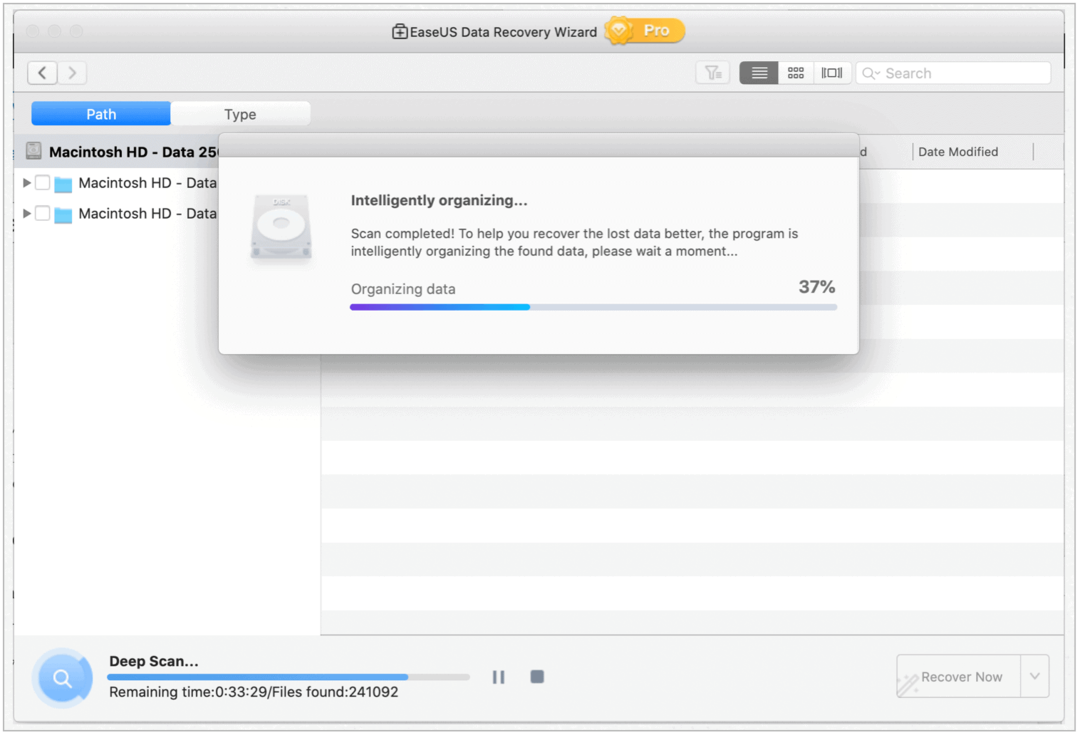
EaseUS esitab skannitud andmed tee ja tüübi järgi. Esimese puhul leiate kasutaja korraldatud sisu. Tüübi all identifitseeritakse failid graafika, dokumentide, heli, video, e-posti, arhiivi jt järgi. Isiklikult tundub viimane loomulikum, kuid teie valik võib olla erinev.
Andmete otsimine
Taastatava sisu leidmiseks võite põhjalikumalt uurida, alustades teest / tüübist, või kasutada tarkvara otsingufunktsiooni. Selle tegemiseks pole õiget ega valet viisi. Sõltuvalt sellest, mida otsite, võiks nende kombinatsioon kõige paremini töötada.
Järgmine näide näitab otsingut „img”. Nagu näete, näete iga otsingus leitud faili nime, suurust, loomiskuupäeva, muutmiskuupäeva ja asukohta. Kerige allapoole, et leida rohkem otsingutulemusi. Edasiseks uurimiseks võite otsingutulemustes kaustadel topeltklõpsata.
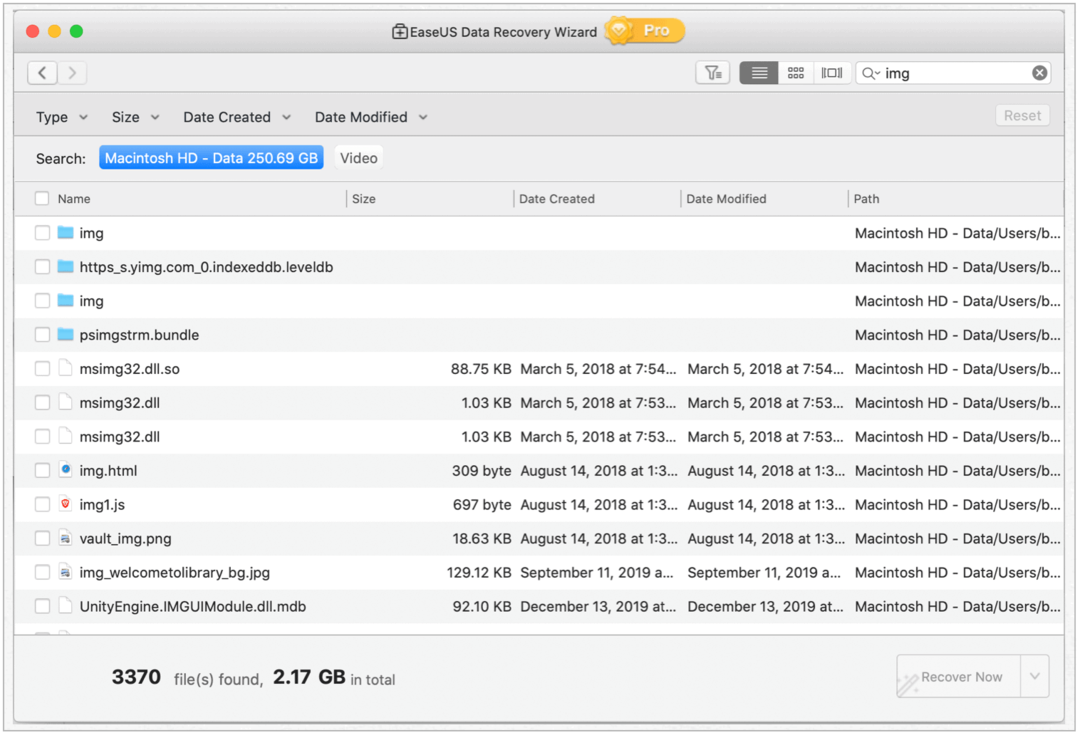
Andmete eelvaade
Faili eelvaate kuvamiseks tehke vajadusel topeltklõps. Eelvaadatud andmete hulka kuuluvad video ja fotod, samuti dokumendid, mis on kirjutatud Wordis ja Lehtedes. Pole üllatav, et süsteemifailide eelvaadet ei saa vaadata.
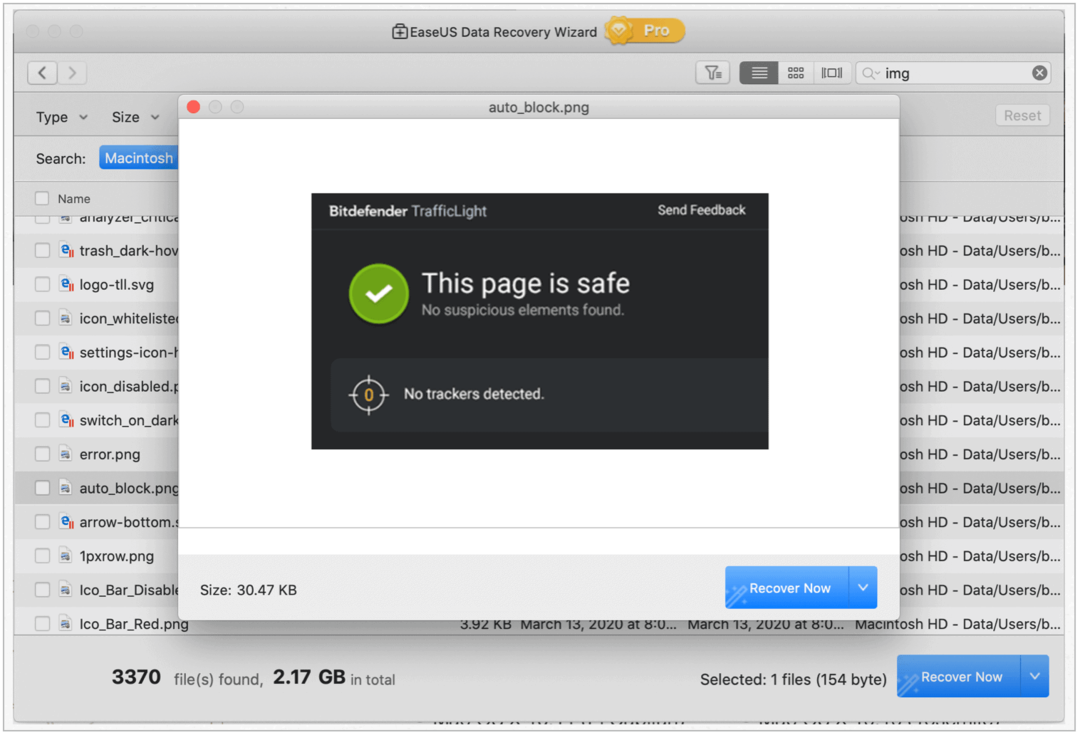
Mis saaks, kui ma kaotaksin?
Uue otsingu alustamiseks võite minna tagasi algusesse, kasutades rakenduse vasakus ülanurgas olevat noolt. See aga tühistab praeguse otsingu.
Failide taastamine
Kui leiate taastatavaid faile, märkige selle kõrval olev ruut. Nagu te seda teete, näete nupu Taasta kohe kõrval märkega kirjete arv ja suurus. Kui olete taastamiseks valmis, klõpsake käsku Taasta kohe. Sealt leidke koht failide paigutamiseks ja klõpsake siis nuppu Salvesta.
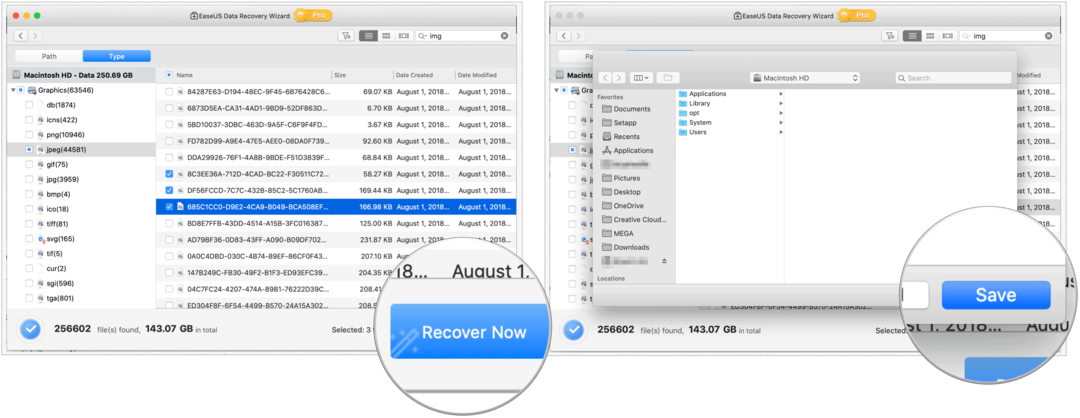
Teile on tungivalt soovitatav, kuid mitte kohustuslik ära tee salvestage fail (id) samasse draivi, kuid kasutage selle asemel tasuta pilveteenust nagu DropBox, Google Drive või One Drive. Kui olete (failid) taastanud, saate neid vastavalt oma soovile kasutada.
Skaneerimise salvestamine
Peaksite oma skannimistulemused salvestama, nii et te ei pea EaseUS-i kasutamist iga kord uuesti skannima. Aja jooksul need tulemused vananevad, kuna teie sektsiooni või draivi lisatakse uusi faile. Tehke skannimine uuesti sobival ajal.
EaseUS-ist väljumisel palutakse teil skannimine salvestada. Selleks klõpsake nuppu Jah.

T2-kiibi kohta
Apple T2 kiip on 64-bitine ARMv8 kiip, mis töötab eraldi operatsioonisüsteemis nimega bridgeOS. Esmakordselt iMac Pro-l (2017) tutvustatud kiip on loodud Mac-i paremaks turvamiseks ja selle kaitsmiseks võimalike turvariskide eest nagu külmkäivitusrünnakud või juhuslikud andmete kustutused.
T2 kiip on muutnud andmete taastamise keerukamaks muude tootjate lahenduste, näiteks EaseUS abil. Kuid ettevõtte sõnul on selle probleemi lahendamiseks edukalt välja töötatud ainulaadne ja ohutu andmete taastamise tehnoloogia. Kasutajad saavad uute Mac-arvutite kustutatud või kaotatud andmeid tõhusalt ja kiiresti sekunditega taastada. Tehniline kogemus pole vajalik. ”
EaseUS Hinnakujundus (ja märkimisväärne allahindlus gP-lugejatele)
EaseUS pakub oma Macis populaarse andmete taastamise viisardi tasuta ja tasulist versiooni. Kuigi keskendusin selles ülevaates Pro-versioonile, on tasuta versioonil ka palju väärtuslikke funktsioone. EaseUS pakub suurepärast funktsioonide võrdlus lisatud nii toote tasuta kui ka tasuta versiooni.
Sellegipoolest on EaseUS piiratud aja jooksul andnud lahkelt nõusoleku anda kõikidele groovyPosti lugejatele märkimisväärset 74% allahindlust oma lipulaeva Pro versioonist Andmete taastamise viisard Macile. Tavaliselt 169,95 dollarit, saate haarake koopia nüüd hinnaga 44,97 dollarit ja saate eluaegseid versiooniuuendusi ja tasuta kaugtaasteteenuseid.
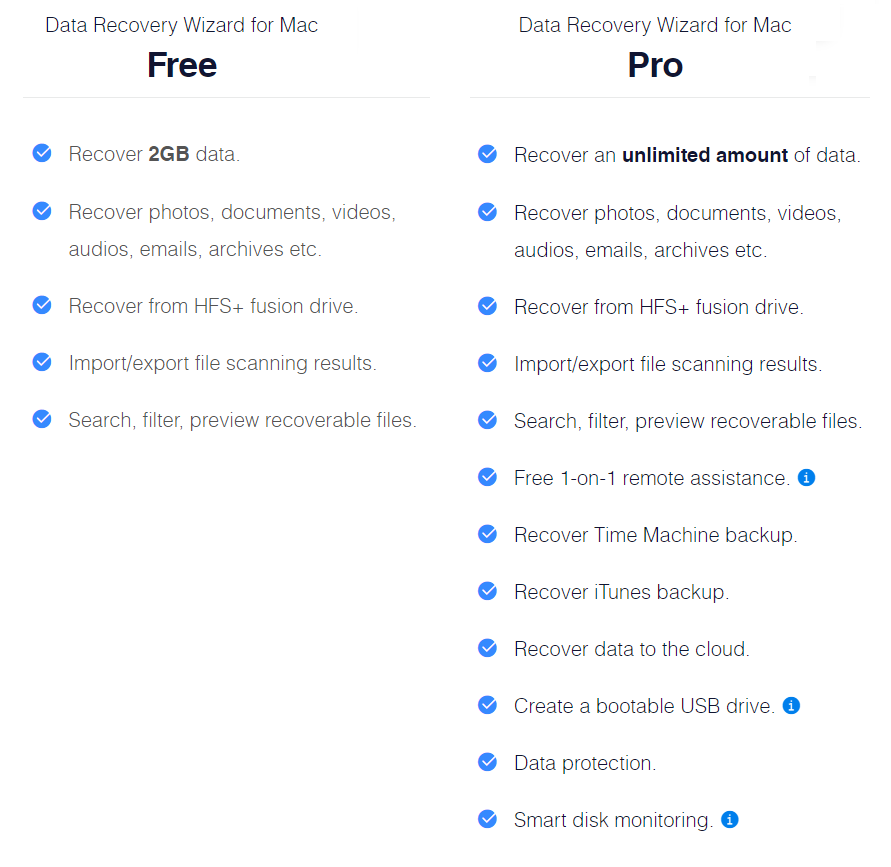
EaseUS kokkuvõte
Andmete taastamine on EaseUS-i kasutamisel palju lihtsam. Esmakordselt kasutusele võetud 2004. aastal saab see tööriist iga uue väljalaskega paremaks. Saadaval ka iPhone'i, Windowsi ja Androidi põhiste seadmete jaoks on EaseUS saadaval tasuta prooviversiooni kaudu. Kõigi EaseUS funktsioonide avamiseks on saadaval erinevad Pro-plaanid.
Sponsoreeris EaseUS, Maci jaoks andmete taastamise viisardi looja


